Посмотрите на Viewport2DVisual3D
Пример в ссылке делает именно это.
Редактировать: Вот пример из ссылки с добавленной анимацией оси Z
выглядит так
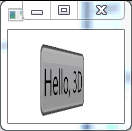
<Viewport3D>
<Viewport3D.Camera>
<PerspectiveCamera Position="0, 0, 4"/>
</Viewport3D.Camera>
<Viewport2DVisual3D x:Name="v2dv3d">
<Viewport2DVisual3D.Transform>
<RotateTransform3D>
<RotateTransform3D.Rotation>
<AxisAngleRotation3D Angle="0" Axis="0, 1, 0" />
</RotateTransform3D.Rotation>
</RotateTransform3D>
</Viewport2DVisual3D.Transform>
<Viewport2DVisual3D.Geometry>
<MeshGeometry3D Positions="-1,1,0 -1,-1,0 1,-1,0 1,1,0"
TextureCoordinates="0,0 0,1 1,1 1,0" TriangleIndices="0 1 2 0 2 3"/>
</Viewport2DVisual3D.Geometry>
<Viewport2DVisual3D.Material>
<DiffuseMaterial Viewport2DVisual3D.IsVisualHostMaterial="True" Brush="White"/>
</Viewport2DVisual3D.Material>
<Button Content="Hello, 3D">
<Button.Triggers>
<EventTrigger RoutedEvent="FrameworkElement.Loaded">
<BeginStoryboard>
<Storyboard RepeatBehavior="Forever">
<Rotation3DAnimation Storyboard.TargetName="v2dv3d"
Storyboard.TargetProperty="(Viewport2DVisual3D.Transform).(RotateTransform3D.Rotation)"
Duration="0:0:2"
BeginTime="0:0:0">
<Rotation3DAnimation.From>
<AxisAngleRotation3D Angle="0" Axis="0, 1, 0" />
</Rotation3DAnimation.From>
<Rotation3DAnimation.To>
<AxisAngleRotation3D Angle="90" Axis="0, 1, 0" />
</Rotation3DAnimation.To>
</Rotation3DAnimation>
<Rotation3DAnimation Storyboard.TargetName="v2dv3d"
Storyboard.TargetProperty="(Viewport2DVisual3D.Transform).(RotateTransform3D.Rotation)"
Duration="0:0:2"
BeginTime="0:0:2">
<Rotation3DAnimation.From>
<AxisAngleRotation3D Angle="-90" Axis="0, 1, 0" />
</Rotation3DAnimation.From>
<Rotation3DAnimation.To>
<AxisAngleRotation3D Angle="0" Axis="0, 1, 0" />
</Rotation3DAnimation.To>
</Rotation3DAnimation>
</Storyboard>
</BeginStoryboard>
</EventTrigger>
</Button.Triggers>
</Button>
</Viewport2DVisual3D>
<ModelVisual3D>
<ModelVisual3D.Content>
<DirectionalLight Color="#FFFFFFFF" Direction="0,0,-1"/>
</ModelVisual3D.Content>
</ModelVisual3D>
</Viewport3D>